1、首先鼠标右击win10系统计算机,打开计算机的属性;

2、打开计算机的属性中的高级系统设置;
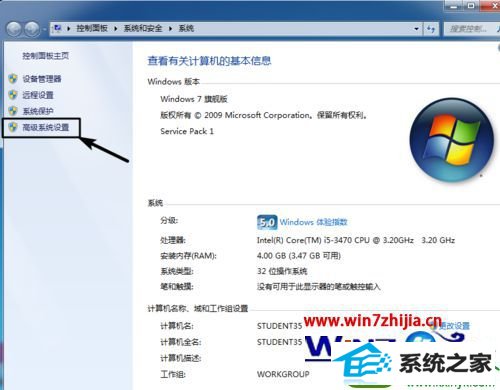
3、然后单击环境变量;
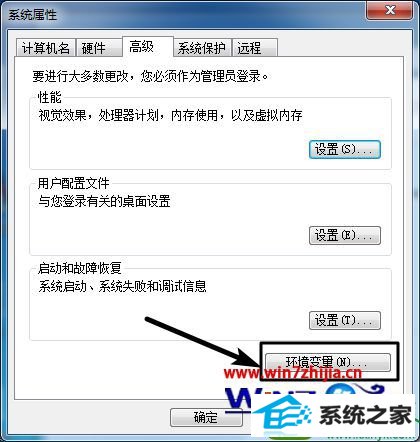
4、用鼠标拖动环境变量下的系统变量的滚动键直至找到,变量名为:UGs_LiCEnsE_sERVER;
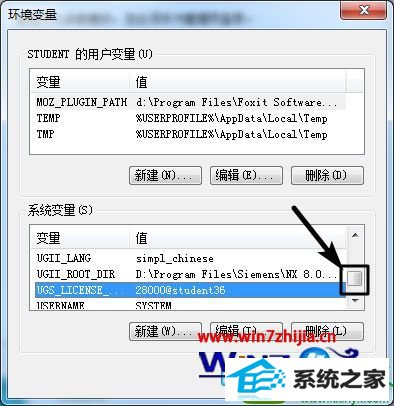
5、双击变量为:UGs_LiCEnsE_sERVER 或单击【编辑】,进入编辑系统变量对话框;

6、变量值:28000@xxxxx,"xxxxx"为计算机全名, 本例中计算机全名为sTUdEnT35,将“28000@student36”修改为“28000@student35”单击确定,完成环境变量修改设置;
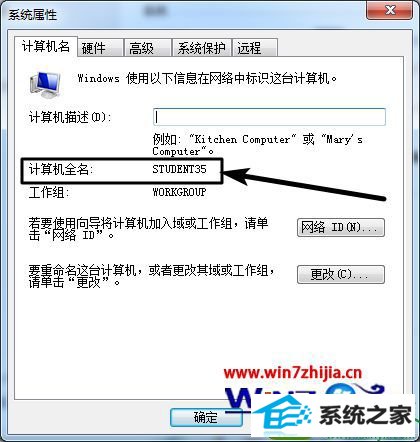

7、重新启动UGnx8.0,可以正常打开,UG nx8.0 安装好后提示nx许可证错误:【检查UGs_LiCEnsE_sERVER 设置是否正确】问题解决。

上面给大家介绍的就是关于win10安装UG nx8.0提示nx许可证错误的详细解决方法,如果你也有碰到了这样的问题,就可以参照上面的方法进行解决吧,更多精彩内容欢迎继续关注!
系统下载推荐
本站发布的系统与软件仅为个人学习测试使用,不得用于任何商业用途,否则后果自负,请支持购买微软正版软件!
Copyright @ 2022 win10 64位系统版权所有